Reader View în Safari vă oferă o modalitate excelentă de a vedea doar textul și imaginile relevante pentru articol. Poate elimina alte distrageri de pe o pagină sau dintr-un articol care fac mai greu de citit.
Puteți activa Reader View în Safari pe iPhone, iPad și Mac pentru majoritatea site-urilor pe care le vizitați. Dar ceea ce face funcția și mai bună este că o puteți seta să se activeze automat pentru anumite site-uri sau pentru toate cele pe care le vizitați. Pentru a vă îmbunătăți experiența Safari, vă vom arăta cum să faceți automată Safari Reader View.
Legate de:
- Cum să vizualizați rapid o versiune desktop a unui site în Safari pe iPhone sau iPad
- Noua funcție Safari Download Manager din iOS 13 vă va face mai productiv
- Traduceți un site web în Safari pe iPhone cu Microsoft Translator
Cuprins
-
Activați automat Safari Reader View pe iOS
- Activați Vizualizare cititor pentru anumite site-uri
- Activați Vizualizare cititor pentru toate site-urile
-
Activați automat Safari Reader View pe Mac
- Activați Vizualizare cititor pentru anumite site-uri
- Activați Vizualizare cititor pentru toate site-urile
-
O modalitate mai ușoară de a citi în Safari
- Postări asemănatoare:
Activați automat Safari Reader View pe iOS
Dacă utilizați iPhone-ul sau iPad-ul pentru a naviga pe web în Safari, iată cum să activați Reader View pentru anumite site-uri, precum și pentru toate.
Activați Vizualizare cititor pentru anumite site-uri
- Apasă pe butonul de formatare (etichetat AA) în partea stângă a barei de adrese.
- Selectați Setări site.
- Activați comutatorul pentru Utilizați Reader automat. Veți observa în partea de sus că acestea sunt setările pentru acel site web.
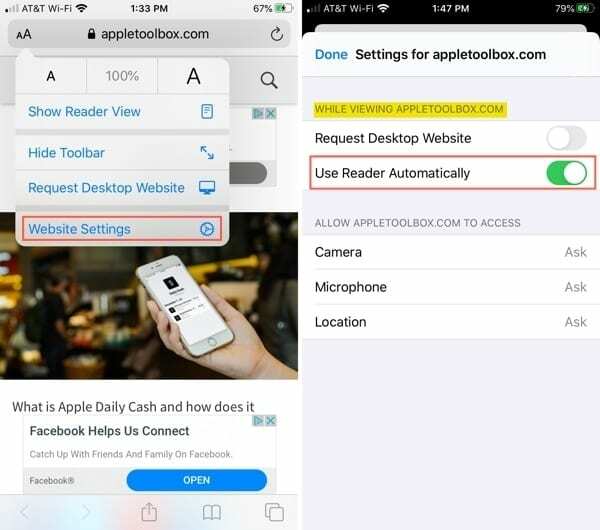
Bacsis: puteți activa rapid Vizualizare cititor pentru pagina curentă pe care o vizitați atingând lung butonul de formatare. Veți vedea că pagina se schimbă imediat în Vizualizare cititor. Atingeți și mențineți apăsat butonul din nou pentru a reveni la vizualizarea inițială.
Activați Vizualizare cititor pentru toate site-urile
- Deschide-ți Setări și selectați Safari.
- Derulați în jos la Setări pentru site-uri web și atingeți Cititor.
- Veți vedea paginile deschise în prezent și puteți activa comutatoarele pentru a activa automat Vizualizare cititor pentru cei pe care îi doriți.
- Activați comutatorul pentru Alte site-uri web pentru a activa automat Reader pentru toate celelalte site-uri.
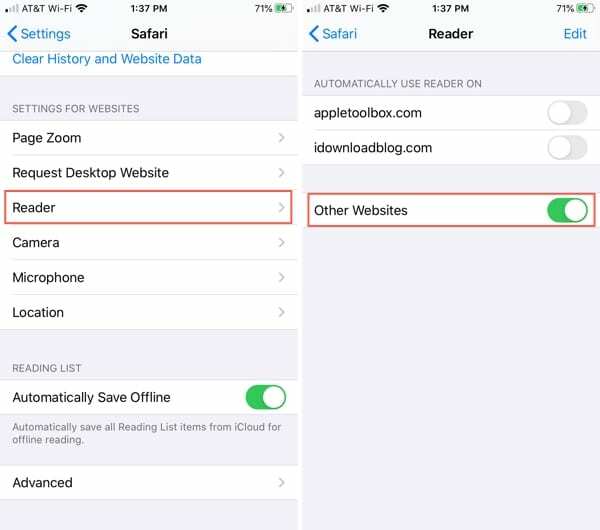
Activați automat Safari Reader View pe Mac
Poate că Safari pe Mac este locul în care doriți să utilizați Reader View. Ca și pe iOS, îl puteți activa pentru anumite site-uri sau pentru toate.
Când Reader View este disponibilă pentru pagina pe care o vizitați, veți vedea butonul Vizualizare cititor în bara de adrese Safari.

Activați Vizualizare cititor pentru anumite site-uri
- Faceți clic și țineți apăsat butonul butonul Vizualizare cititor în bara de adrese.
- Selectați UtilizareCititor automat pe [numele site-ului web].

Veți observa că acțiunea listează numele site-ului web; nu articolul anume. Acest lucru este la îndemână, deoarece ori de câte ori vizitați site-ul respectiv, indiferent dacă este aceeași pagină sau una diferită, Reader View se va activa.
De asemenea, puteți adăuga manual anumite site-uri web, pe care vi le vom arăta mai jos.
Activați Vizualizare cititor pentru toate site-urile
- Faceți clic și țineți apăsat butonul butonul Vizualizare cititor în bara de adrese.
- Selectați Preferințe site-ul cititorului.
- În fereastra care se deschide, veți vedea o listă a site-urilor deschise în prezent și configurate pentru a utiliza în mod automat Reader View. (Aici puteți merge pentru a activa Reader View pentru anumite site-uri pe care le aveți deschise în acest moment. Doar faceți clic pe caseta derulantă de lângă site și alegeți Pe.)
- În partea de jos a ferestrei, faceți clic pe caseta drop-down pentru Când vizitați alte site-uri web și selectați Pe.
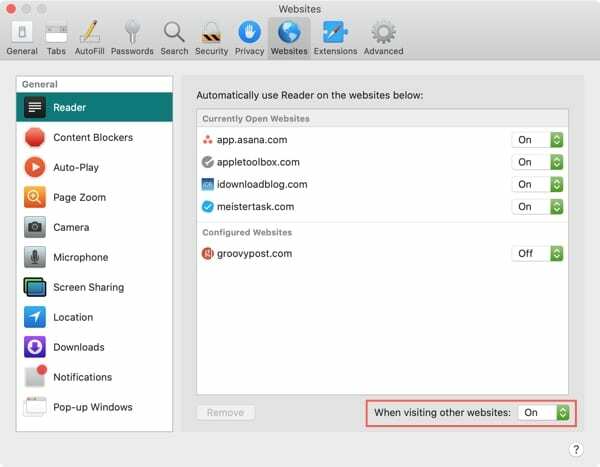
Acum, fiecare site web pe care îl vizitați în Safari pe Mac va furniza automat pagina în Reader View.
O modalitate mai ușoară de a citi în Safari
Reader View este o caracteristică minunată pentru o lectură fără distracție, în special pentru paginile lungi sau cele în care trebuie să vă concentrați pe ceea ce citiți.
Intenționați să faceți Safari Reader View automat pe dispozitivul dvs. acum? Spuneți-ne părerea despre această funcție în comentariile de mai jos!

Sandy a lucrat mulți ani în industria IT ca manager de proiect, manager de departament și lider PMO. Apoi a decis să-și urmeze visul și acum scrie despre tehnologie cu normă întreagă. Sandy ține a Licențiate în științe în Tehnologia Informaţiei.
Iubește tehnologia – în special – jocurile și aplicațiile grozave pentru iOS, software-ul care îți face viața mai ușoară și instrumentele de productivitate pe care le poți folosi în fiecare zi, atât în mediul de lucru, cât și acasă.
Articolele ei au fost prezentate în mod regulat la MakeUseOf, iDownloadBlog și multe alte publicații tehnologice de vârf.